Содержание
- 1 Как включить простой режим в HUAWEI Y6 Prime 2018?
- 2 Похожие вопросы:
- 3 7 шагов для настройки нового HUAWEI Y6 Prime 2018
- 4 1. Войдите в свою учетную запись Google.
- 5 2. Настройте блокировку экрана
- 6 3. Активируйте отслеживание телефона
- 7 4. Установите приложения Google
- 8 5. Установите альтернативную клавиатуру
- 9 6. Управляйте своим устройством
- 10 7. Установите альтернативные магазины
- 11 Похожие вопросы:
Как включить простой режим в HUAWEI Y6 Prime 2018?
Как открыть простой режим на HUAWEI Y6 Prime 2018 ? Как использовать простой режим в HUAWEI Y6 Prime 2018? Как выйти из простого режима в HUAWEI Y6 Prime 2018? Как выйти из простого режима в HUAWEI Y6 Prime 2018? Как включить простой режим на HUAWEI Y6 Prime 2018? Как войти в простой режим на HUAWEI Y6 Prime 2018?
Посмотрите пошаговое руководство по включению простого режима в HUAWEI Y6 Prime 2018. Если вам не нужны дополнительные функции и ваш телефон используется только для простейшего управления, вам определенно следует включить простой режим . Эта супер функция дает вам минималистичный вид вашего домашнего экрана. Здесь вы можете использовать самые важные приложения с большими иконками. Давайте найдем лучший способ включения или использования этого инструмента.
- Прежде всего, разблокируйте свое устройство и зайдите в Настройки .
- Там, перейдите в систему .
- Внутри этого раздела выберите Простой режим .
- Там вы должны нажать Включить, чтобы включить эту функцию.
- Молодец! Если ваши иконки больше, вы успешно включили простой режим .
- Чтобы выйти из этого режима, снова откройте « Настройки» и нажмите « Выйти из простого режима» .
- Идеальная работа!
Похожие вопросы:
-
Причины, по которым вам может потребоваться полная перезагрузка HUAWEI Y6 Prime 2018?
-
Как установить и запустить GameBoy Games на своем HUAWEI Y6 Prime 2018?
-
Я забыл пароль безопасности для моего HUAWEI Y6 Prime 2018. Что я должен делать?
-
Безопасно ли форматировать заводские настройки HUAWEI Y6 Prime 2018?
-
Я забыл код блокировки экрана для HUAWEI Y6 Prime 2018. Что я должен делать?
-
Я забыл PIN-код для HUAWEI Y6 Prime 2018. Что я должен делать?
-
Как заставить HUAWEI Y6 Prime 2018 работать быстрее и быстрее реагировать?
-
Что удаляется из HUAWEI Y6 Prime 2018 во время аппаратного сброса?
-
Как сброс к заводским настройкам повлияет на SD-карту в HUAWEI Y6 Prime 2018?
-
Сброс заводских настроек приведет к удалению моего HUAWEI Y6 Prime 2018?
-
Как сброс к заводским настройкам повлияет на сообщения голосовой почты на моем HUAWEI Y6 Prime 2018?
-
Как сброс к заводским настройкам в точности работает в HUAWEI Y6 Prime 2018?
-
Как я могу удалить функцию FRP из моего телефона?
-
Каковы параметры разработчика в HUAWEI Y6 Prime 2018
-
Как включить режим Ultra Saver в HUAWEI Y6 Prime 2018?
-
Как оптимизировать заряд батареи и продлить срок ее службы в HUAWEI Y6 Prime 2018?
-
Как записать экран в HUAWEI Y6 Prime 2018?
-
Как включить и использовать режим одной рукой в HUAWEI Y6 Prime 2018?
-
Как запустить удаленное управление компьютером / зеркалирование экрана в HUAWEI Y6 Prime 2018
-
Как отправить сообщение с визуальным эффектом на HUAWEI Y6 Prime 2018?
-
Как управлять вибрацией рингтона в HUAWEI Y6 Prime 2018?
-
Как включить темный режим в HUAWEI Y6 Prime 2018?
-
Как проверить разрешения приложений в HUAWEI Y6 Prime 2018?
-
Как отключить автокоррекцию в HUAWEI Y6 Prime 2018?
-
Как настроить автоматическую яркость в HUAWEI Y6 Prime 2018?
-
Как включить всегда показ в HUAWEI Y6 Prime 2018?
-
Когда TFT подходит к HUAWEI Y6 Prime 2018?
-
Могу ли я играть в TFT Mobile на HUAWEI Y6 Prime 2018?
-
Как изменить приложение по умолчанию / веб-браузер в HUAWEI Y6 Prime 2018?
-
Где мои загруженные файлы в HUAWEI Y6 Prime 2018?
-
Как разблокировать HUAWEI Y6 Prime 2018 с помощью ключа?
-
Как включить высококонтрастный текст в HUAWEI Y6 Prime 2018?
-
Как добавить виджет на домашний экран HUAWEI Y6 Prime 2018?
-
Как управлять временем ожидания экрана / всегда включенным в HUAWEI Y6 Prime 2018?
-
Где я могу найти спецификацию моего HUAWEI Y6 Prime 2018?
-
Как изменить / добавить / удалить язык клавиатуры в HUAWEI Y6 Prime 2018?
-
Как изменить раскладку клавиатуры в HUAWEI Y6 Prime 2018?
-
Как изменить метод блокировки экрана в HUAWEI Y6 Prime 2018?
-
Как использовать режим одной рукой в HUAWEI Y6 Prime 2018?
-
Как установить собственный звук в качестве мелодии звонка на HUAWEI Y6 Prime 2018?
-
Как установить автоматический режим экономии глаз в HUAWEI Y6 Prime 2018?
-
Как управлять значками главного меню в HUAWEI Y6 Prime 2018?
-
Как включить разделение экрана в HUAWEI Y6 Prime 2018?
-
Как управлять настройками автокоррекции в HUAWEI Y6 Prime 2018?
-
Что мне следует сделать перед выполнением аппаратного сброса HUAWEI Y6 Prime 2018?
-
Могу ли я установить Fortnite на HUAWEI Y6 Prime 2018?
-
Как скачать драйверы HUAWEI Y6 Prime 2018?
-
Как сбросить настройки приложения в HUAWEI Y6 Prime 2018?
-
Могу ли я активировать фильтр синего света на HUAWEI Y6 Prime 2018?
-
Как активировать простой режим в моем HUAWEI Y6 Prime 2018?
-
Как выполнить проверку на вирусы HUAWEI Y6 Prime 2018?
-
Как вы можете изменить дату и время на HUAWEI Y6 Prime 2018?
-
Нумер IMEI помечен как черный список. Что это означает?
-
Как установить драйверы Huawei на компьютер с ОС Windows?
-
Как я могу обновить программное обеспечение в HUAWEI Y6 Prime 2018?
-
Как проверить, находится ли HUAWEI Y6 Prime 2018 в черном списке?
-
Как активировать режим полета в HUAWEI Y6 Prime 2018?
-
Как изменить размер шрифта в HUAWEI Y6 Prime 2018?
-
Как изменить мелодию звонка в HUAWEI Y6 Prime 2018?
-
Как изменить словарь клавиатуры в HUAWEI Y6 Prime 2018?
-
Как удалить историю интернета на Y6 Prime 2018 HUAWEI?
-
Как заблокировать SIM-карту на HUAWEI Y6 Prime 2018?
-
Как заблокировать SIM-карту на Y6 Prime 2018?
-
Как разблокировать HUAWEI Y6 Prime 2018?
-
Как активировать Messenger Dark Mode в HUAWEI Y6 Prime 2018?
-
Как включить простой режим в HUAWEI Y6 Prime 2018?
-
Как включить высококонтрастный текст в HUAWEI Y6 Prime 2018?
-
Как изменить любое приложение по умолчанию в HUAWEI Y6 Prime 2018?
-
Как выполнить очистку диска в HUAWEI Y6 Prime 2018
-
Как настроить распознавание лиц в HUAWEI Y6 Prime 2018?
-
Как настроить блокировку приложения в HUAWEI Y6 Prime 2018?
-
Как настроить параметры уведомлений в HUAWEI Y6 Prime 2018?
-
Как клонировать приложения на одном устройстве с помощью App Twin в HUAWEI Y6 Prime 2018?
-
Как добавить учетную запись пользователя и гостя в HUAWEI Y6 Prime 2018?
-
Как ввести статистику отображения и установить лимит времени приложения в HUAWEI Y6 Prime 2018?
-
Как включить / отключить разделение экрана в HUAWEI Y6 Prime 2018?
-
Как включить / отключить панель навигации и жесты в HUAWEI Y6 Prime 2018?
Помогите! Это не сработало
Поставьте лайк на фейсбуке!
Это официальная инструкция для Huawei Y6 2018 на русском языке, которая подходит под Android 8.0 Oreo, EMUI 8.0. В случае, если Вы обновили свой смартфон Huawei до более «свежей» версии или «откатились» до более ранней, то Вам стоит попробовать другие подробные инструкции по эксплуатации, которые будут представлены ниже. Также мы предлагаем ознакомиться с быстрой инструкцией пользователя в формате вопрос — ответ.
- 1. Скачать инструкцию для Android 8.0 Oreo, EMUI 8.0 (совет)
- 2. Смотреть все инструкции
Все инструкции для Y6 2018 ↑ Инструкция для Android 2.3 ↑ Инструкция для Android 4.0 ↑ Инструкция для Android 4.1 ↑ Инструкция для Android 4.2 ↑ Инструкция для Android 4.4 ↑ Инструкция для Android 5.0 ↑ Инструкция для Android 6.0
Если руководство по эксплуатации Вам не помогло найти ответ, то, пожалуйста, задайте вопрос на этой же странице. Мы обязательно поможем.
Как установить рингтон на абонента, чтобы на каждый номер была своя мелодия
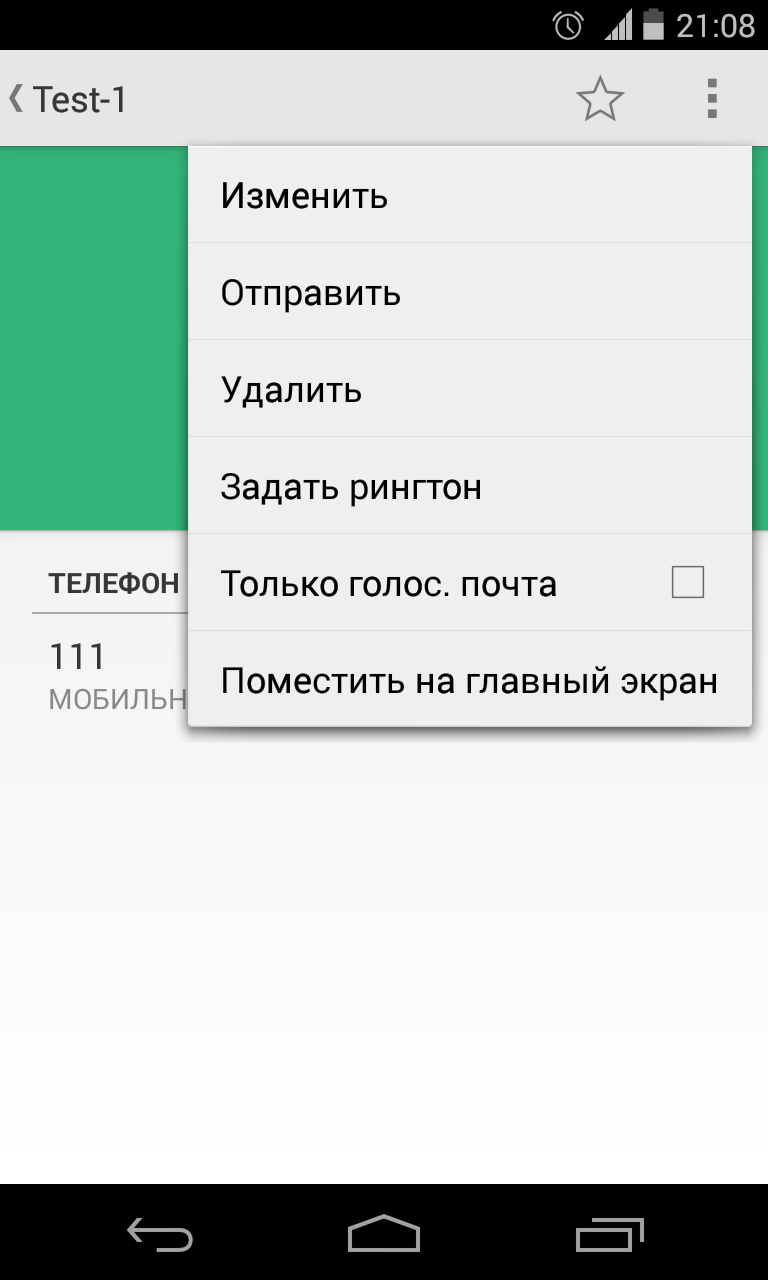
Как отключить или включить виброотклик клавиш?
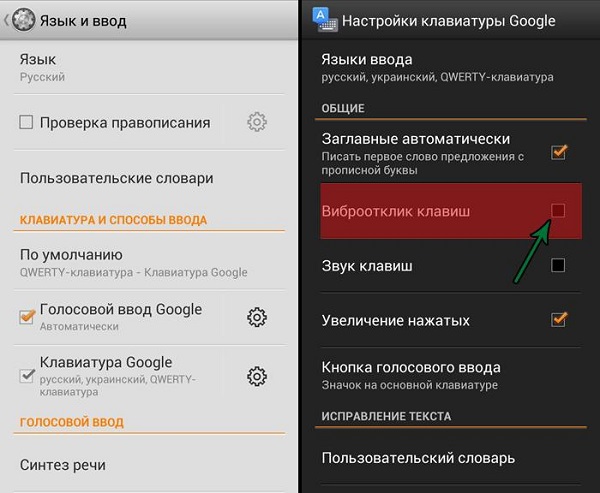
Как установить мелодию на СМС-сообщение или изменить звуки оповещений?
Ознакомьтесь с инструкцией по установке звуков на СМС и ММС
Как узнать, какой процессор на Y6 2018?
Нужно посмотреть характеристики Y6 2018 (выше указана ссылка). Нам известно, что в данной модификации девайса чипсет — Qualcomm Snapdragon 425, 1.4 ГГц, 4 x Cortex-A53, Adreno 308.
Как включить отладку по USB?
.png)
Если нет пункта «Для разработчиков»?
Выполните действия из инструкции как включить режим разработчика
Как включить мобильный Интернет?
.png)
Как изменить или добавить язык ввода на клавиатуре?
Настройки—> Язык и ввод—> Клавиатура Android—> иконка настроек—> Языки ввода (ставит галочку напротив нужных)
Рейтинг: 5 (4307 откликов) Добавлены новые инструкции с needrom, 4PDA и XDA — 27.03.2020
7 шагов для настройки нового HUAWEI Y6 Prime 2018
У вас есть новый смартфон с Android или планшетом, и вы не знаете, как правильно его настроить? Не паникуйте, мы представляем 7 шагов, которые помогут вам в этом. Чтобы свободно и безопасно использовать систему Android, вам нужно изменить несколько настроек и установить несколько приложений. Эти 7 шагов описывают наиболее важные элементы настройки нового устройства с Android. Давайте проведем вас через все из них, и через несколько минут у вас будет готовый и безопасный телефон или планшет.
1. Войдите в свою учетную запись Google.
При первом запуске нашего нового телефона Android вам будет предложено заполнить определенные данные. Одним из них является вход в вашу учетную запись Google. Вы можете пропустить этот шаг, но мы не рекомендуем его.
После входа в учетную запись Google ваши данные будут автоматически переданы со старых устройств Android. Конечно, если ваши данные были синхронизированы с облаком Google. Благодаря учетной записи Google вы также получите доступ к приложениям, играм и мультимедиа из Google Play.
2. Настройте блокировку экрана
Вы уже вошли в свою учетную запись Google и находитесь на главном экране. Теперь самое время установить блокировку экрана для вашего Android. Почему? Потому что в случае потери или кражи все ваши данные могут попасть в нежелательные руки.
Некоторые люди предпочитают использовать Android без паролей и других средств блокировки, говорят, что это гораздо удобнее. Обязательно стоит помнить, что Android предлагает другие формы безопасности для мобильных устройств, помимо использования кодов безопасности — например, рисование рисунков или распознавание лиц.
3. Активируйте отслеживание телефона
Еще одна вещь, которую вы должны активировать, это Android Device Manager. Это официальный инструмент Google, который позволяет вам найти ваш телефон в случае кражи или просто потерять его. Кроме того, стоит попробовать, как только вы получите новое устройство. На компьютере вы можете найти приблизительное местоположение вашего телефона.
В случае кражи или потери вашего телефона или планшета вы можете начать подавать сигнал тревоги или удаленно удалить все данные. Если вы хотите лучше контролировать альтернативы, такие как Prey или Cerberus (обзор приложений Anti-Theft опубликован прямо здесь Top Apps )
4. Установите приложения Google
Мы достигли точки, когда использование смартфона с Android в Google Apps просто неудобно. К счастью, эти приложения предлагают высокое качество и добавляют много важных функций, которые вы можете использовать на вашем устройстве. Если они не установлены сразу, вы должны загрузить их из Google Play:
- Chrome (браузер)
- Карты (карты и GPS)
- Драйв (документы)
- Hangouts (чат и сообщения)
Это важные приложения, которые должен иметь каждый. Если вы используете Gmail и Календарь Google, вы также должны установить их. Вы также можете скачать приложения для социальных сетей, таких как Google+. Хорошо проверить, есть ли на вашем телефоне приложение YouTube (если нет, загрузите его немедленно!). Вскоре семья Google станет больше.
5. Установите альтернативную клавиатуру
Возможно, до сих пор вы использовали физическую клавиатуру классических клавиш или стандартную виртуальную клавиатуру. Однако есть несколько более простых способов написания.
Честно говоря, идеальной клавиатуры не существует, но Google Play предлагает множество интересных альтернатив, которые могут вам понравиться. Вот самые интересные из них:
- Perfect Keyboard (множество вариантов персонализации)
- Go Keyboard (идеально подходит для планшетов)
- Swype (классические жесты)
- SwiftKey (хорошо предсказывает, что вы хотите написать)
6. Управляйте своим устройством
Ваш новый телефон Android практически настроен. Тем не менее, также настоятельно рекомендуется установить инструменты, которые позволят вам контролировать и контролировать расход заряда батареи, процессора или памяти и передачу данных. Вот некоторые из лучших предложений:
- Onavo позволяет контролировать передачу данных через Интернет.
- 3G Watchdog даже более подробный, чем Onavo, также доступен в виде виджета
- AutoKiller автоматически закрывает неактивные приложения для экономии ресурсов процессора и батареи
- JuiceDefender помогает экономить энергию
7. Установите альтернативные магазины
Google Play в порядке, но есть некоторые приложения, которые вы не можете найти там. Иногда вы можете найти невероятное продвижение в альтернативном магазине. Итак, давайте установим программы, такие как:
- Софтоник Моба,
- Amazon Appstore,
- F-Droid
В то же время следите за черным рынком и всеми файлами, свободно доступными в Интернете. Они часто содержат пиратские приложения, которые могут поставить под угрозу безопасность системы. Если вы не хотите никаких вирусов или других неприятных проблем, вы должны быть очень осторожны при установке APK-файла.
Похожие вопросы:
-
Как продлить срок службы батареи в HUAWEI Y6 Prime 2018?
-
Как очистить и повысить HUAWEI Y6 Prime 2018?
-
Как включить HUAWEI Y6 Prime 2018 для загрузки приложений из других источников, кроме Google Play
-
Как установить Adobe Flash Player на HUAWEI Y6 Prime 2018?
-
Ошибки Google Play в HUAWEI Y6 Prime 2018
-
7 шагов для настройки нового HUAWEI Y6 Prime 2018
-
Исправьте «Приложение остановлено» в HUAWEI Y6 Prime 2018
-
Как восстановить контакты в HUAWEI Y6 Prime 2018
-
Как загрузить файлы YouTube с помощью HUAWEI Y6 Prime 2018?
-
Как отформатировать SD-карту на HUAWEI Y6 Prime 2018
-
Как определить, какие приложения разряжают вашу батарею в HUAWEI Y6 Prime 2018?
-
Как сделать маршрутизатор WI-FI из HUAWEI Y6 Prime 2018?
-
Как перенести контакты с помощью учетной записи Google в HUAWEI Y6 Prime 2018?
-
Как усилить сигнал в HUAWEI Y6 Prime 2018?
-
Как заблокировать приложения с паролем в вашем телефоне?
-
Как управлять автообновлениями в HUAWEI Y6 Prime 2018?
-
Как сэкономить заряд батареи на HUAWEI Y6 Prime 2018?
-
Очистить данные приложения
-
Удаление истории интернета
-
Проверьте HUAWEI Y6 Prime 2018 номер IMEI
-
Как включить приложения в HUAWEI Y6 Prime 2018?
-
Как открыть параметры разработчика в HUAWEI Y6 Prime 2018
-
Что делать, если ваш телефон украден
-
Как разблокировать загрузчик в телефоне HUAWEI Y6 Prime 2018?
-
Все, что вам нужно знать о рутировании в HUAWEI Y6 Prime 2018?
-
IP-адрес в HUAWEI Y6 Prime 2018
Помогите! Это не сработало
Поставьте лайк на фейсбуке!
Используемые источники:
- https://www.hardreset.info/ru/devices/huawei/huawei-y6-prime-2018/faq/faq/huawei-simple-mode/
- http://rulsmart.com/huawei-y6-2018-4287/instruction/
- https://www.hardreset.info/ru/devices/huawei/huawei-y6-prime-2018/faq/tips-tricks/7-steps-for-configuration-new-android-device/
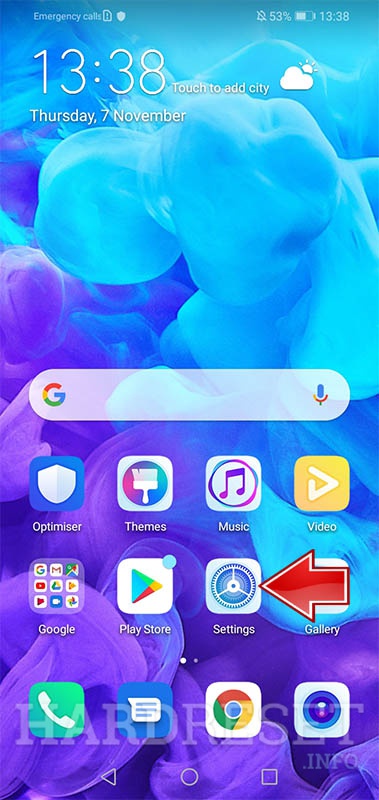
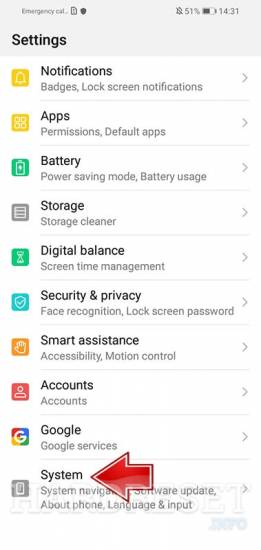
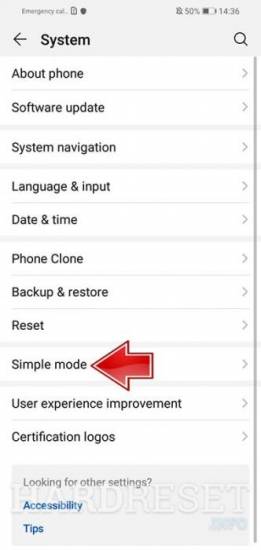
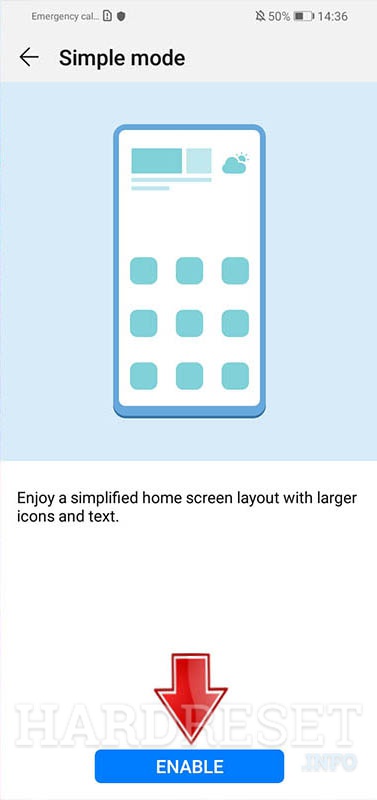
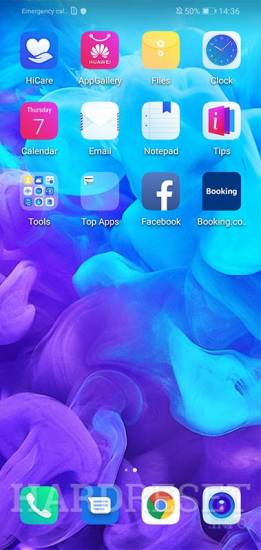
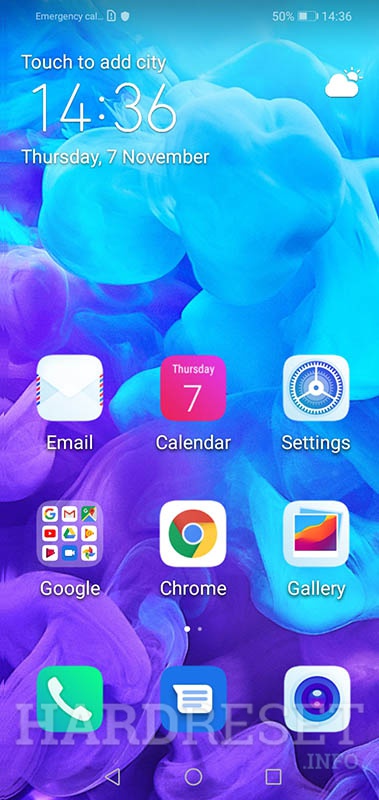
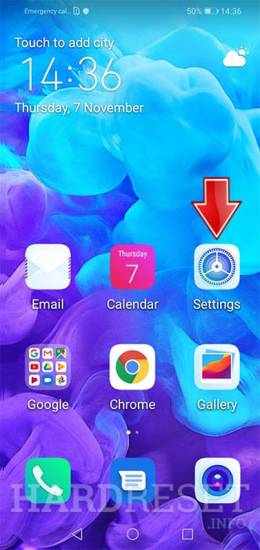
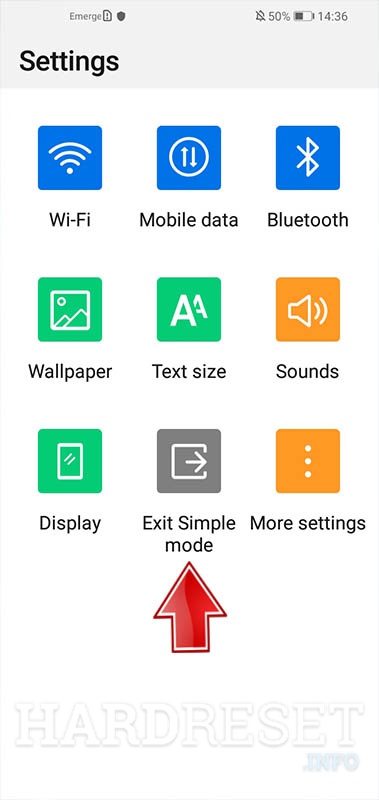

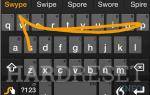 Советы и хитрости SAMSUNG J106F Galaxy J1 Mini Prime
Советы и хитрости SAMSUNG J106F Galaxy J1 Mini Prime Обзор Huawei Mate 20 Lite – середняк с четырьмя камерами
Обзор Huawei Mate 20 Lite – середняк с четырьмя камерами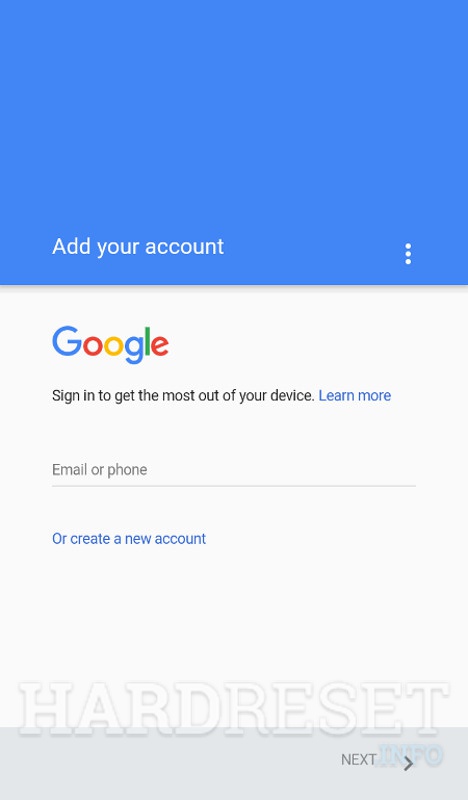

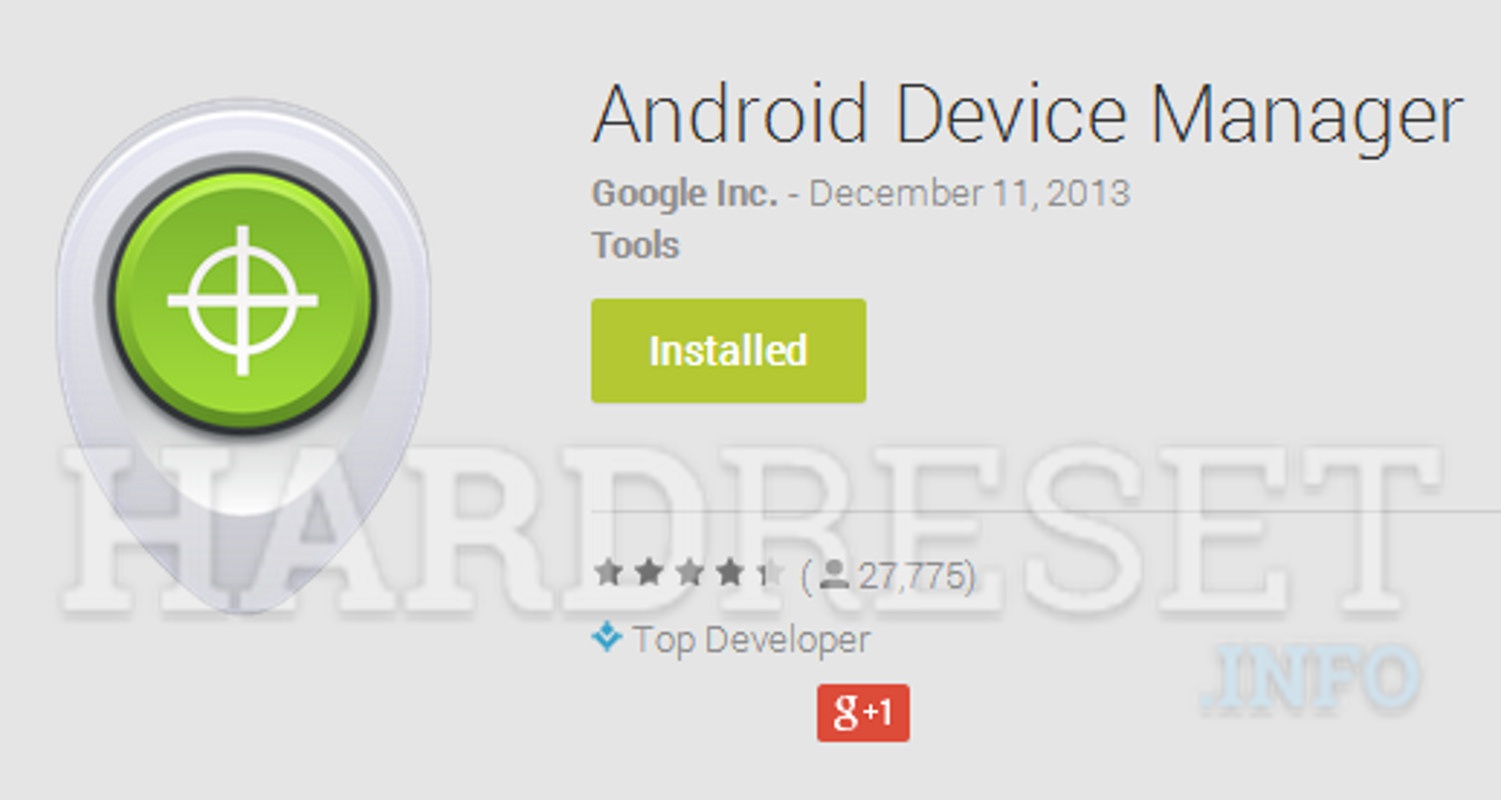
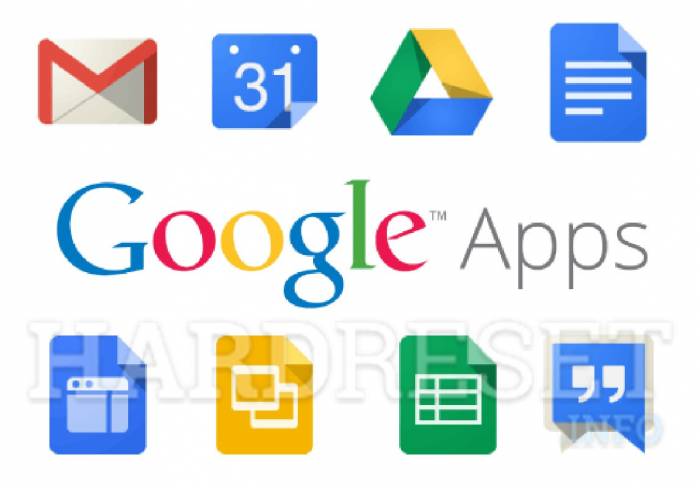
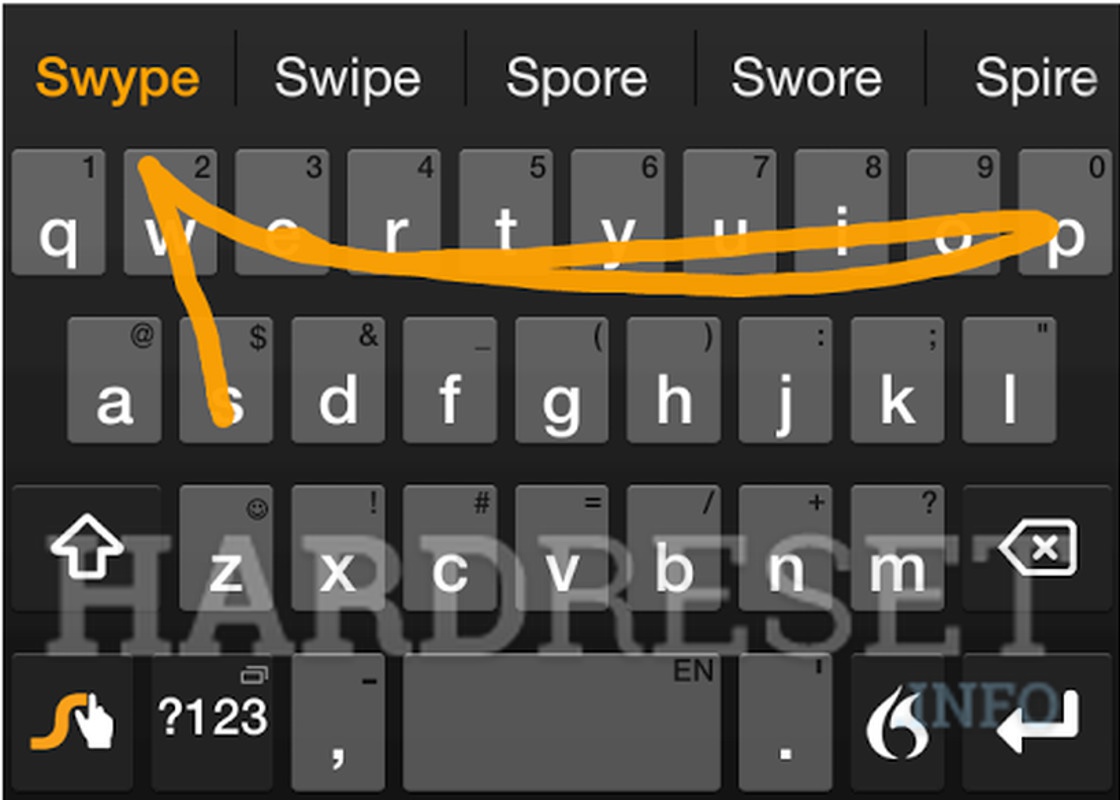
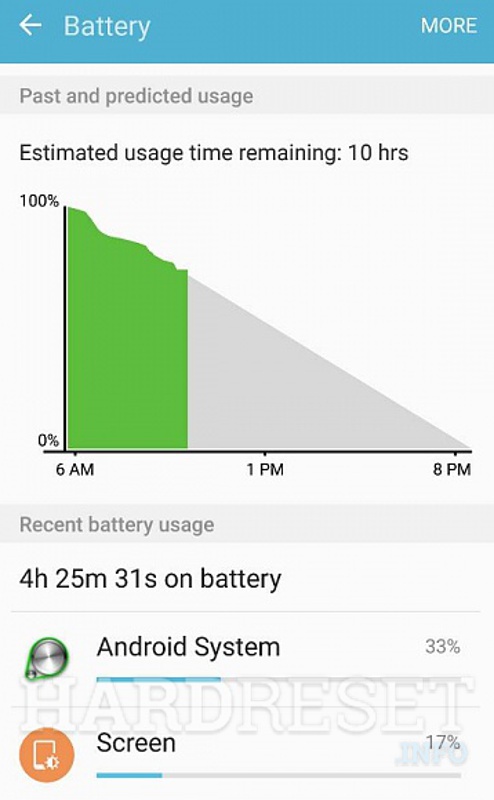


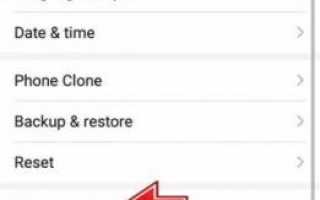

 Обзор Huawei P Smart Z. Безрамочный смартфон во всех деталях
Обзор Huawei P Smart Z. Безрамочный смартфон во всех деталях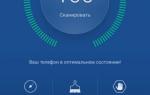 Не приходят уведомления от приложений на Huawei и Honor: причины, как настроить?
Не приходят уведомления от приложений на Huawei и Honor: причины, как настроить?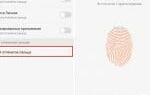 Huawei - Возможности камеры Huawei nova 5T: не просто средний класс
Huawei - Возможности камеры Huawei nova 5T: не просто средний класс Обзор и настройка модема Huawei HG532e
Обзор и настройка модема Huawei HG532e